Il n'est pas rare qu'un document PDF contienne des images mal intégrées. Si une image est essentielle au contenu, il vaut mieux la recadrer plutôt que de la couper. Bien que plusieurs outils soient disponibles, la plupart sont coûteux. Cet article présente deux méthodes peu coûteuses et efficaces pour recadrer des images dans un PDF.
Comment recadrer une image PDF avec UPDF
La meilleure solution pour recadrer une image dans votre document est UPDF. Cet outil polyvalent propose toutes les fonctionnalités nécessaires, le tout dans une interface utilisateur conviviale. De plus, sa fonction de recadrage est disponible sur Windows, Mac, Android et iOS. Cliquez simplement sur le bouton ci-dessous et suivez le guide pour recadrer des images PDF sur votre appareil.
Windows • macOS • iOS • Android 100% sécurisé
Étape 1 : Ouvrir le PDF
Lancez le programme sur votre ordinateur et cliquez sur « Ouvrir un fichier » dans l'interface principale. Sélectionnez le PDF contenant les images à recadrer et importez-le dans le programme.
Étape 2 : Entrer en mode édition
Une fois le document PDF ouvert, cliquez sur « Modifier le PDF » dans la barre de gauche pour accéder au mode édition.

Étape 3 : Sélectionner l’image à recadrer
Localisez l'image à recadrer et cliquez dessus pour la sélectionner. Une bordure violette apparaîtra autour de l'image, indiquant qu'elle est sélectionnée.
Vous verrez plusieurs icônes sous l'image ; choisissez l'icône « Recadrer l'image ». Vous pouvez également faire un clic droit sur l'image et sélectionner « Recadrer l'image ».

Étape 4 : Recadrer l'image PDF
Sélectionnez la zone de l'image que vous souhaitez conserver. Pour une sélection plus précise, vous pouvez également définir la largeur et la hauteur. Une fois que vous êtes satisfait du recadrage, cliquez sur « OK » pour appliquer les modifications.

N'oubliez pas de sauvegarder le document une fois le processus terminé.
En plus du recadrage d'images PDF, UPDF offre de nombreuses fonctionnalités pratiques pour vous aider à modifier tous les aspects de votre document PDF. Parmi ces fonctionnalités, vous trouverez :
- UPDF vous permet de modifier complètement les images d'un document PDF, ainsi que d'éditer le texte et les liens.
- L'outil facilite également la gestion des pages de votre document PDF, vous permettant de faire pivoter, réorganiser, supprimer ou ajouter de nouvelles pages.
- Grâce à l'IA UPDF, vous pouvez bénéficier d'assistance pour résumer, écrire, réécrire, expliquer, traduire, discuter, et bien plus encore.
- De plus, ses fonctionnalités de commentaires vous permettent d'ajouter des annotations, des pièces jointes, de surligner, de dessiner et d'insérer des zones de texte.
UPDF offre de nombreuses autres fonctionnalités qui ne peuvent pas toutes être couvertes dans un seul article. Pour en savoir plus, vous pouvez consulter cet article de revue UPDF sur Lesnumériques, regarder la vidéo de présentation ci-dessous, ou télécharger la version d'essai gratuite en cliquant sur le bouton ci-dessous.
Windows • macOS • iOS • Android 100% sécurisé
Comment recadrer des images PDF en ligne avec Google Drive
En réalité, il n'existe pas d'éditeurs PDF en ligne capables de recadrer des images déjà présentes dans un PDF. Si vous souhaitez utiliser un outil en ligne sans vous préoccuper des problèmes de formatage, vous pouvez recadrer des images PDF via Google Drive en suivant ces étapes :
Étape 1 : Téléchargez le PDF sur Google Drive. Cliquez ensuite sur les « trois points » pour ouvrir le PDF avec Google Docs.

Étape 2 : Une fois votre PDF ouvert au format Google Docs, cliquez sur l'image pour la sélectionner. Ensuite, accédez au menu supérieur et choisissez l'icône « Recadrer l'image ». Faites glisser les côtés de l'image pour ajuster le recadrage selon vos besoins.
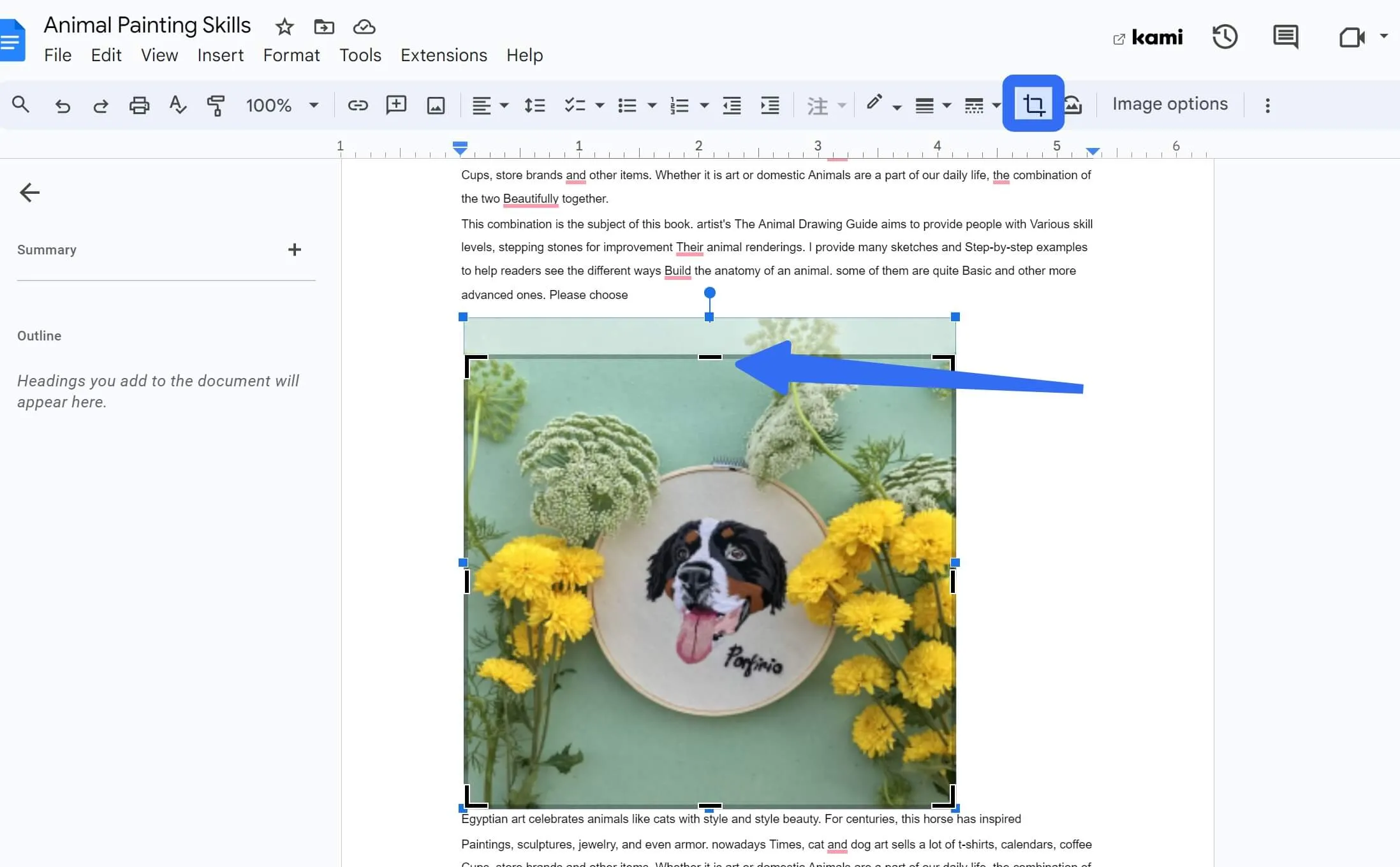
Étape 3 : Accédez à « Fichier » > « Télécharger » pour enregistrer le document en format PDF. Vous avez ainsi réussi à recadrer l'image PDF avec Google Drive. Cependant, notez que la mise en page complète du PDF peut ne pas correspondre exactement à celle de l'original.

Pourquoi vous pourriez avoir besoin de recadrer une image PDF
Il existe plusieurs raisons pour lesquelles vous pouvez vouloir recadrer une image sur votre document PDF. Les plus courantes sont les suivantes :
- Certains éléments de l'image peuvent ne pas correspondre au contenu du document, et vous pourriez vouloir supprimer ces parties.
- De plus, si certaines zones de l'image contiennent des informations confidentielles que vous préférez garder privées, le recadrage devient essentiel.
- Il peut également être nécessaire de recadrer une image si sa taille dépasse les marges du document, ce qui pourrait poser des problèmes lors de l'impression.
FAQ
Q1. Comment recadrer une image PDF sur Mac ?
Pour recadrer une image PDF sur Mac, téléchargez UPDF sur votre ordinateur. Ensuite, cliquez sur l'icône « Modifier le PDF », sélectionnez l'image que vous souhaitez recadrer et cliquez sur l'icône « Recadrer l'image » pour ajuster l'image dans le PDF.
Q2. Comment recadrer une image PDF dans Acrobat ?
Ouvrez le PDF dans Acrobat, puis cliquez sur « Modifier le PDF » dans le panneau de gauche. Sélectionnez l'image que vous souhaitez recadrer, choisissez l'icône « Recadrer l'image » et faites glisser les côtés de l'image pour ajuster la zone de recadrage.
Q3. Comment recadrer une image dans PDF XChange Editor ?
PDF XChange Editor ne propose pas de fonctionnalité de recadrage d'image. En revanche, vous pouvez utiliser UPDF pour recadrer facilement les images dans votre document PDF.
Conclusion
Recadrer des images PDF peut être complexe si vous utilisez le mauvais outil. Nous vous proposons ici deux méthodes efficaces. Comparé à Google Drive, UPDF est plus performant car il permet de recadrer les images PDF sans altérer le format d'origine. De plus, UPDF offre de nombreuses autres fonctionnalités. Téléchargez simplement UPDF en cliquant sur le bouton ci-dessous pour commencer à recadrer vos images PDF dès maintenant.
Windows • macOS • iOS • Android 100% sécurisé
 UPDF
UPDF
 UPDF pour Windows
UPDF pour Windows UPDF pour Mac
UPDF pour Mac UPDF pour iPhone/iPad
UPDF pour iPhone/iPad updf android
updf android UPDF AI en ligne
UPDF AI en ligne UPDF Sign
UPDF Sign Lire le PDF
Lire le PDF Annoter le PDF
Annoter le PDF Modifier le PDF
Modifier le PDF Convertir le PDF
Convertir le PDF Créer le PDF
Créer le PDF Compresser le PDF
Compresser le PDF Organiser les pages PDF
Organiser les pages PDF Fusionner les PDF
Fusionner les PDF Diviser le PDF
Diviser le PDF Rogner le PDF
Rogner le PDF Supprimer les pages PDF
Supprimer les pages PDF Pivoter le PDF
Pivoter le PDF Signer le PDF
Signer le PDF Formulaire PDF
Formulaire PDF Comparer les PDF
Comparer les PDF Protéger le PDF
Protéger le PDF Imprimer le PDF
Imprimer le PDF Traitement par lots
Traitement par lots OCR
OCR UPDF Cloud
UPDF Cloud À propos de UPDF AI
À propos de UPDF AI Solutions de UPDF AI
Solutions de UPDF AI FAQ sur UPDF AI
FAQ sur UPDF AI Résumer le PDF
Résumer le PDF Traduire le PDF
Traduire le PDF Expliquer le PDF
Expliquer le PDF Analyser le PDF
Analyser le PDF Analyser les informations de l'image
Analyser les informations de l'image PDF vers carte mentale
PDF vers carte mentale Discuter avec IA
Discuter avec IA Mode d'emploi
Mode d'emploi Spécifications techniques
Spécifications techniques Mises à jour
Mises à jour FAQs
FAQs Astuces pour UPDF
Astuces pour UPDF Blog
Blog Actualités
Actualités Avis sur UPDF
Avis sur UPDF Centre de téléchargement
Centre de téléchargement Contactez-nous
Contactez-nous







 Albert Deschamps
Albert Deschamps 


